
Ang mga laptop na Ideapad ng Lenovo ay napakapopular sa mga gumagamit, dahil pinagsama nila ang mga tampok na kailangan ng karamihan sa tao - abot-kayang presyo, mataas na pagganap at kaakit-akit na disenyo. Ang Lenovo Z500 ay isa sa mga kinatawan ng pamilyang ito, at ngayon ay pag-uusapan natin kung paano i-download at mai-install ang mga driver na kinakailangan para sa operasyon nito.
Mga driver para sa Lenovo Z500
Mayroong maraming mga pagpipilian para sa pag-download ng mga driver para sa laptop na isinasaalang-alang sa artikulong ito. Ang dalawa sa kanila ay opisyal at partikular na naka-target sa Lenovo Z500. Ang natitirang tatlo ay unibersal, iyon ay, maaari silang magamit para sa anumang iba pang mga aparato. Isaalang-alang natin ang bawat isa sa kanila nang mas detalyado, na nagsisimula sa pinaka ginustong.
Paraan 1: Opisyal na Website
Sa lahat ng posibleng mga pagpipilian sa pag-download ng driver para sa Lenovo Z500, magsimula tayo sa pinaka-halata, at sa parehong oras na ginagarantiyahan na maging epektibo at ligtas. Hanggang sa tumigil ang pagsuporta sa developer ng aparato, nasa opisyal na website na maaari kang makahanap ng sariwa at matatag na mga bersyon ng software na katugma sa operating system na naka-install sa aparato.
Pahina ng Suporta sa Produkto ng Lenovo
- Sa listahan ng mga produkto sa pangunahing pahina ng site, pumili ng isang kategorya "Mga Notebook at netbook".
- Ipahiwatig ang serye ng aparato at modelo nito (mga subsidy). Upang gawin ito, piliin ang kategorya ng Z Series laptops (ideapad) kategorya sa unang drop-down list at ang Z500 Laptop (ideapad) o Z500 Touch Laptop (ideapad) sa pangalawa. Ang una ay isang laptop na may isang regular na screen, ang pangalawa ay may isang touch.
- Mag-scroll sa susunod na pahina na mai-redirect ka hanggang sa ilalim, at mag-click sa link "Tingnan ang lahat"matatagpuan sa kanan ng inskripsyon "Pinakamahusay na pag-download".
- Ngayon ay kailangan mong matukoy ang mga pagpipilian sa paghahanap ng driver. Sa apat na mga patlang na minarkahan sa imahe sa ibaba, ang una lamang ang kinakailangan. Sa loob nito, piliin ang bersyon at kaunting lalim ng operating system na naaayon sa naka-install sa iyong laptop. Sa natitirang mga patlang, maaari mong tukuyin ang mas tumpak na pamantayan - Mga Bahagi (mga kategorya ng mga driver at utility), Petsa ng Paglabas (kung naghahanap ka ng mga tukoy na file) at "Seriousness" (sa katunayan, ang kahalagahan ng mga tukoy na driver para sa OS).
- Ang pagkakaroon ng tinukoy ang pangkalahatang pamantayan sa paghahanap, mag-scroll pababa at basahin ang listahan ng lahat ng mga bahagi ng software na magagamit para ma-download sa Lenovo Z500.

Ang lahat ng mga file ay kailangang ma-download nang paisa-isa. Upang gawin ito, mag-click sa arrow na tumuturo sa kanan ng pangalan ng kategorya, at pagkatapos ay mag-click sa parehong pindutan. Sa pamamagitan nito, magagawa mo Pag-download driver Gawin ang parehong sa lahat ng iba pang mga sangkap, o ang mga itinuturing mong kinakailangan lamang.
Tandaan: Sa kabila ng katotohanan na ang lalim ng OS ay ipinahiwatig sa nakaraang hakbang, ang ilang mga driver ay bibigyan pa rin ng dalawang bersyon - 32 at 64-bit. Sa kasong ito, piliin ang isa na tumutugma sa system na iyong ginagamit.

Kung kailangan mong kumpirmahin ang pag-upload ng file, gamitin ang "Explorer" pumili ng isang folder para sa kanila sa disk, opsyonal na tukuyin ang isang pangalan (sa default ito ay isang hanay lamang ng mga titik at numero) at mag-click sa pindutan I-save.
- Matapos mong ma-download ang lahat ng mga driver sa iyong Lenovo Z500, i-install ang mga ito nang paisa-isa. Walang kumplikado sa ito, sundin lamang ang mga sunud-sunod na mga senyas sa window ng installer.


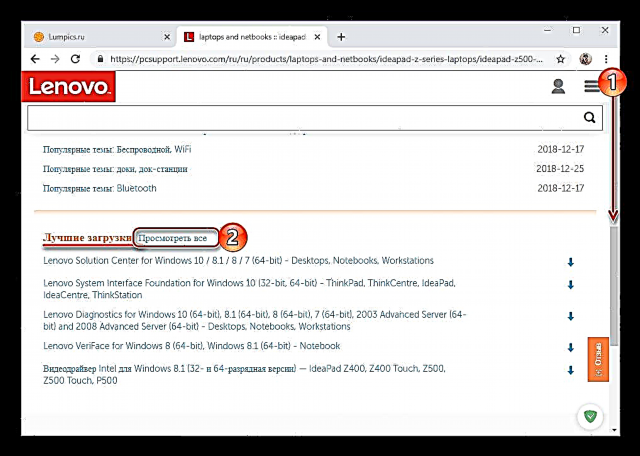



Matapos makumpleto ang pamamaraan, siguraduhing i-restart ang laptop.
Paraan 2: Serbisyo sa Online na Brand
Bilang karagdagan sa independiyenteng paghahanap para sa mga driver para sa Lenovo Z500 laptop sa opisyal na website ng tagagawa, maaari kang bumaling sa serbisyo ng web na isinama dito - isang online scanner na maaaring awtomatikong matukoy kung aling mga partikular na sangkap ng software ang dapat mai-install. Upang magamit ito, sundin ang mga hakbang na ito:
Awtomatikong Pag-update ng driver ng Pahina
- Sundin ang link sa itaas, piliin ang tab "Awtomatikong pag-update ng driver"kung saan ginagamit ang pindutan Simulang I-scan.
- Maghintay ng ilang minuto para matapos ang laptop upang suriin.

pagkatapos ay basahin ang listahan ng mga driver na natagpuan, at pagkatapos ay i-download at i-install ang mga ito, iyon ay, ulitin ang lahat ng mga hakbang na inilarawan sa mga hakbang 5 at 6 ng nakaraang pamamaraan. - Minsan ang pag-scan ay hindi nagbibigay ng positibong resulta, ngunit ang pinakamahusay na solusyon sa problema ay inaalok ng mismong serbisyo ng web ni Lenovo.

Matapos suriin ang paglalarawan ng posibleng dahilan para sa nabigong tseke, maaari mong i-download ang utility na pagmamay-ari ng Lenovo Service Bridge. Upang magsimula, mag-click sa pindutan "Sang-ayon".
Maghintay para simulan ang pag-download at i-save ang file ng pag-install sa iyong laptop.
Patakbuhin ito at kumpletuhin ang pag-install, at pagkatapos ay ulitin ang mga hakbang na inilarawan sa unang hakbang ng pamamaraang ito.



Paraan 3: Dalubhasang Software
Kung hindi mo nais na maghanap para sa mga angkop na driver para sa iyong sarili ng Lenovo Z500, i-double-check ang kanilang pagkakatugma sa system, i-download ang isa mula sa opisyal na website, at pagkatapos ay i-install ang bawat isa nang hiwalay, inirerekumenda namin na makipag-ugnay sa isa sa maraming mga solusyon sa software mula sa mga developer ng third-party. Ang lahat ng mga ito ay gumana sa isang magkaparehong prinsipyo, unang na-scan ang bahagi ng hardware ng laptop (o anumang iba pang aparato), at pagkatapos ay i-download at i-install ang mga driver na naaayon sa mga sangkap na ito, at ang lahat ay nangyayari sa awtomatiko o semi-awtomatikong mode.
Magbasa nang higit pa: Mga programa para sa paghahanap at pag-install ng mga driver
Ang pagkakaroon ng pamilyar sa iyong artikulo sa ibinigay na link sa itaas, maaari mong piliin ang pinaka-angkop na solusyon. Inirerekumenda namin ang pagbibigay pansin sa DriverMax o DriverPack Solution, na pinagkalooban ng pinakamalaking mga aklatan ng mga bahagi ng software. Bilang karagdagan, mayroong mga artikulo sa aming site na pinag-uusapan ang paggamit ng mga application na ito.
Magbasa nang higit pa: Pag-install ng mga driver gamit ang DriverPack Solution at DriverMax
Pamamaraan 4: Hardware ID
Ang lahat ng mga sangkap na hardware ng Lenovo Z500 na nangangailangan ng mga driver na gumana ay may sariling mga pagkakakilanlan - natatanging mga halaga ng code, mga ID na maaaring magamit upang madaling mahanap ang kaukulang mga bahagi ng software. Malinaw, upang maipatupad ang pamamaraang ito, kailangan mong malaman ang ID na ito. Nahanap ito napakadali - tingnan lamang ang mga katangian ng isang partikular na kagamitan sa Manager ng aparato at kopyahin ang numero na ipinahiwatig doon. Kung gayon ito ay ang maliit na negosyo - ang lahat ay nananatiling pumili ng tamang serbisyo sa web at gamitin ang search engine nito, at tutulungan ka namin ng aming hakbang-hakbang na gabay.
Magbasa nang higit pa: Maghanap para sa mga driver ng ID
Pamamaraan 5: Mga Pamantayang Mga Kasangkapan sa Windows
Manager ng aparatoisinama sa lahat ng mga bersyon ng operating system mula sa Microsoft, hindi lamang nagbibigay ng pangunahing impormasyon tungkol sa lahat ng hardware ng isang computer o laptop, ngunit pinapayagan ka ring mag-download at mai-install ang nawawala, pati na rin ang pag-update ng mga hindi napapanahong mga driver. Maaari mong gamitin ito upang matiyak ang kalusugan ng laptop na Lenovo Z500 Ideapad. Tungkol sa kung ano ang eksaktong kailangang gawin upang malutas ang aming problema ngayon sa ganitong paraan, nagsalita kami dati sa isang hiwalay na artikulo.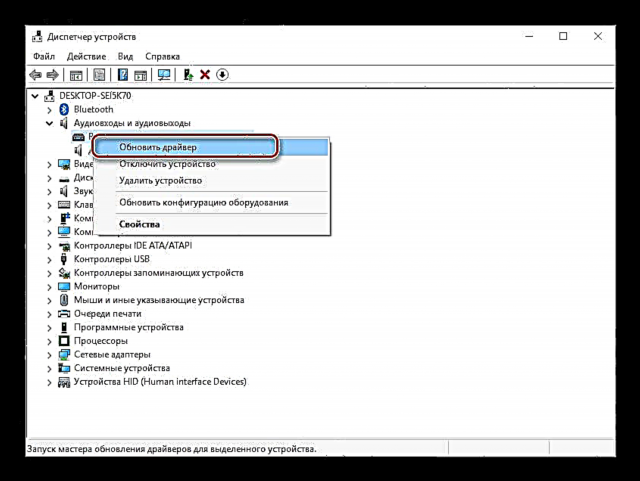
Magbasa nang higit pa: Pag-update at pag-install ng mga driver sa pamamagitan ng "Device Manager"
Konklusyon
Napag-usapan namin ang lahat ng posibleng mga pagpipilian sa paghahanap para sa mga driver ng laptop ng Lenovo Z500, ngunit kailangan mo lamang piliin ang pinaka kanais-nais para sa iyong sarili.

















